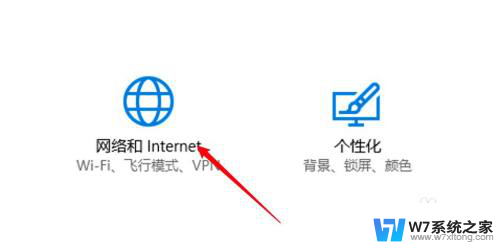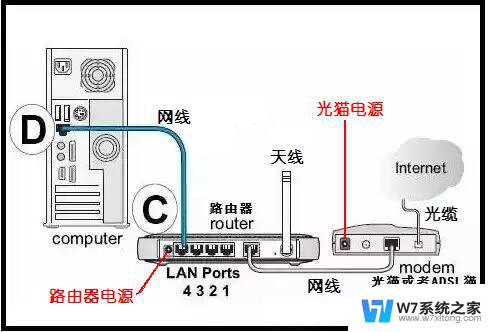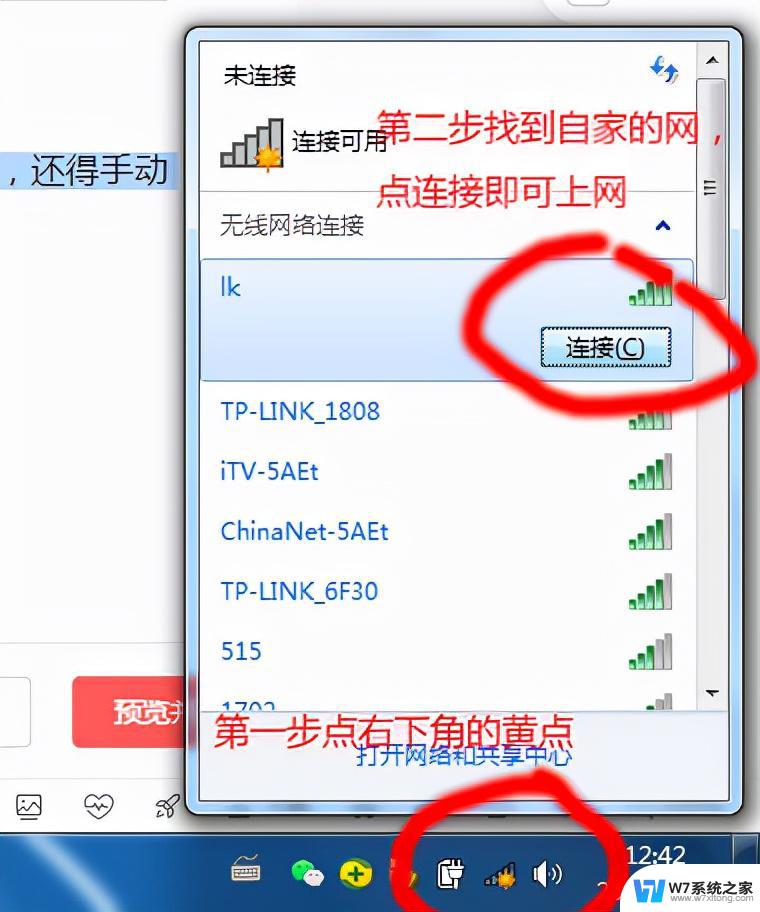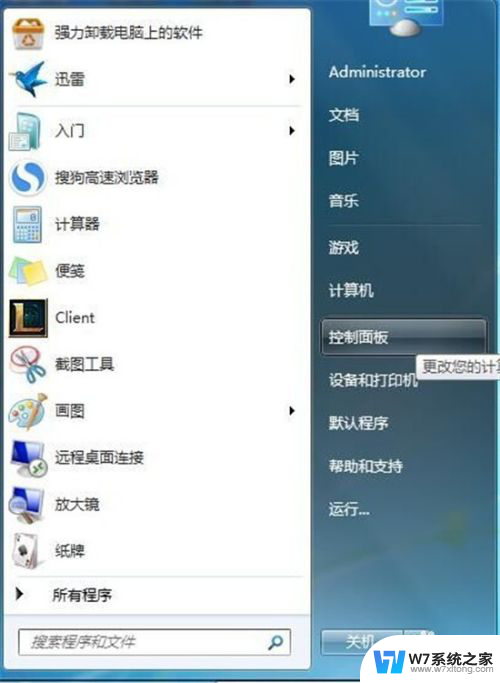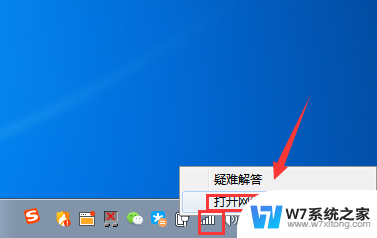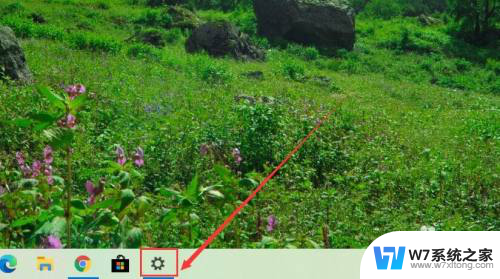笔记本插网线联网 笔记本如何连接网线
更新时间:2024-08-10 15:07:18作者:yang
如今随着无线网络的普及,笔记本电脑连接Wi-Fi已成为大家的主要选择,但在某些情况下,仍然需要使用网线来实现更加稳定和快速的网络连接。当我们的笔记本电脑没有内置网卡或者Wi-Fi信号不稳定时,该如何连接网线呢?接下来我们将介绍一些简单的方法来实现笔记本电脑通过网线实现联网。
具体步骤:
1.首先我们需要启动电脑,然后在桌面上点击开始菜单。然后在开始界面点击齿轮来进入到设置界面。
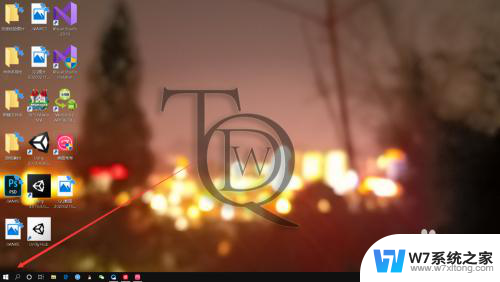
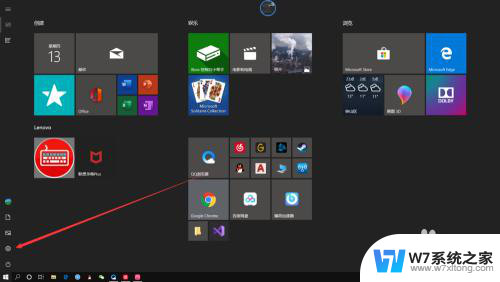
2.接着我们需要在设置界面点击“网络个Internet”,接着在设置界面点击“拨号”。
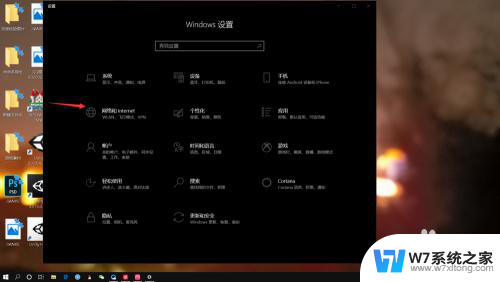
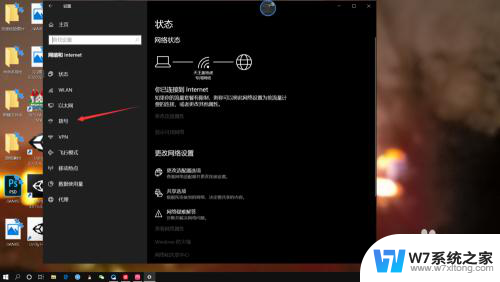
3.然后我们需要点击“设置新连接”,然后选择“连接到Internet”。接着选择“宽带”即可。
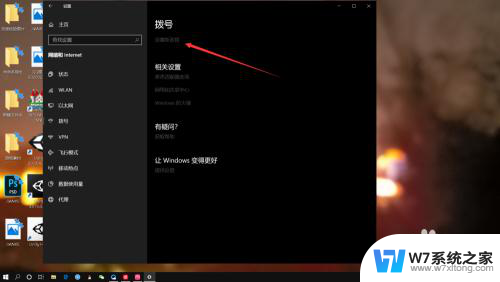
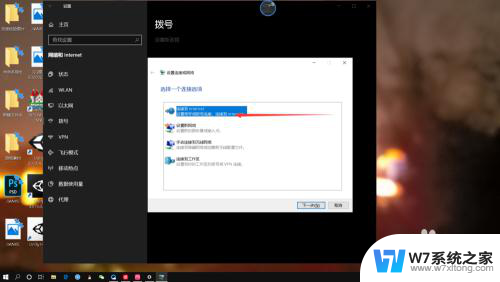
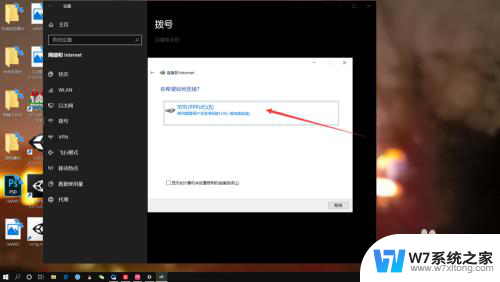
4.最后我们需要将自己的宽带账号和密码填写上去,就能完成对网线的设置了。是不是非常简单呢。
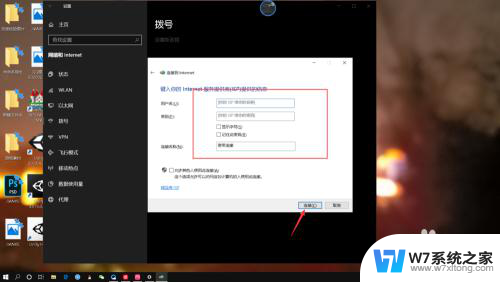
以上就是笔记本插网线联网的全部内容,有遇到相同问题的用户可参考本文中介绍的步骤来进行修复,希望能够对大家有所帮助。